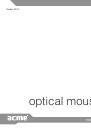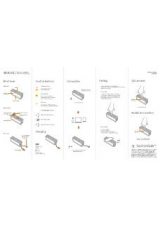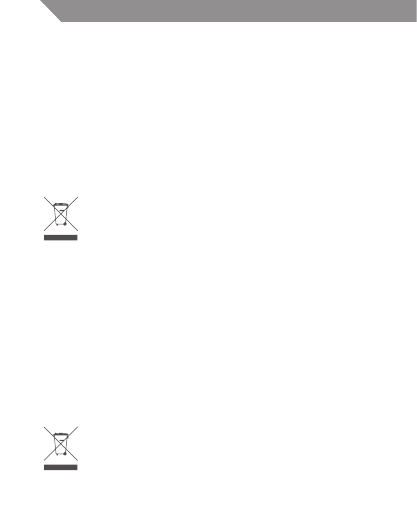
6
RU
DE
Установка
Вставьте мыш в USB – порт вашего компьютера.
Управление скоростью
Кнопкой DPI (4) вы можете переключаться между 800 точек/дюйм и 2400
точек/дюйм.
Универсальный Назад / Вперед
Кнопкой Назад (6) вы переходите на предыдущую страницу, а кнопкой Вперед (5) – на
следующую страницу.
Инструкция по безопасности
• Не разбирайте изделие и не снимайте никакие детали.
• Не погружайте изделие в воду или другую жидкость.
• Не держите изделие вблизи источников тепла, не подвергайте его воздействию
высоких температур.
Символ утилизации отходов производства электрического и
электронного оборудования (WEEE)
Использование символа WEEE означает, что данный продукт не относится
к бытовым отходам. Убедитесь в правильной утилизации продукта, таким
образом Вы позаботитесь об окружающей среде. Для получения более
подробной информации об утилизации продукта обратитесь в местные
органы власти, местную службу по вывозу и утилизации отходов или в магазин, в
котором Вы приобрели продукт.
Installation
Schliesen Sie den maus an einem USB-Port Ihres Computers an.
Geschwindigkeitssteuerung
Drucken Sie die DPI-Taste (4) zum Umschalten des DPI-Wertes zwischen 800 und 2400 DPI.
Zurück/vorwärts
Rufen Sie mit der Zurücktaste (6) die vorherige und mit der Vorwärtstaste (5) die nächste
Seite auf.
Sicherheitshinweise
• Zerlegen Sie das Gerät nicht, entfernen Sie keine Teile.
• Tauchen Sie das Gerät nicht in Wasser oder sonstige Flüssigkeiten ein.
• Lagern Sie das Gerät nicht in unmittelbarer Nähe einer Wärmequelle und setzen Sie es nicht
hohen Temperaturen aus.
WEEE-Symbol (Richtlinie über Elektro- und Elektronik-Altgeräte)
as WEEE-Symbol zeigt Ihnen an, dass dieses Produkt nicht mit dem normalen
Hausmüll entsorgt werden darf. Durch die korrekte Entsorgung dieses Produkts
tragen Sie zum Umweltschutz bei. Weitere Informationen zur Entsorgung dieses
Produkts erfragen Sie bitte bei Ihrer örtlichen Kommunalverwaltung, bei Ihrem
Abfallentsorgungsunternehmen oder bei dem Händler, bei dem Sie das Produkt
erworben haben.